IOS端K线系列之K线-边框绘制、滑动选择
2017-05-24 18:36
323 查看
k线系列目录
查看目录请点击这儿在分时线写完以后,我们开始接着学习如何写K线。其实k线并没有想象的那么复杂,还是像前几篇文章提供的思路一样,第一步、第二步、第三步…….把一个复杂的问题简单化,才是我们最需要做的事情。
首先看一下最终要完成的效果图:
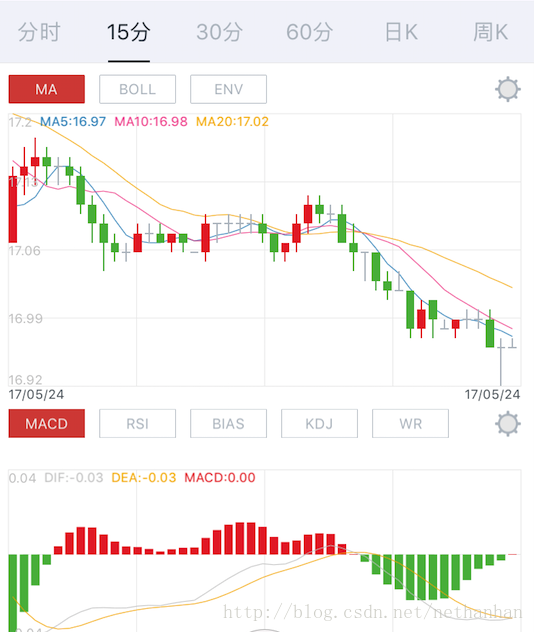
不管是现货还是股票类的k线,都是一样的。因为k线本质上是用来表示某个商品价格变动的情况(如果不了解k线基础知识,点击这儿)。上图的k线是由一根根蜡烛组成,分为主图、副图、主图指标、副图指标四部分,其中主图中还包含日期部分。
滑动的选择
Tip:如果读这一小节的内容感觉到云里雾里时,千万不要着急,其实完全可以略过这小节内容,跟着文章的思路往下走,等做完这部分内容时,可以再回顾一下。在绘制之前,我们来讨论一个重要的问题,也是这篇文章说的一个重点,就是关于滑动的选择。
经过使用Reveal对市面上多个app的查看,以及自己在开发中踩了好多坑,在这里提供两种方式:
单个View
单个View + ScrollView
第一种指的是在主副图View上添加滑动手势,然后根据坐标产生的位移来实时刷新主副图View上的蜡烛。
第二种指的是在主副图View上方盖一个ScrollView,然后用户滑动ScrollView,根据ScrollView产生的偏移量来实时刷新主副图View上的蜡烛。
当选用第一种方式时,因为是添加滑动手势来获取的偏移量,所以这个偏移量不是非常线性,给用户的感觉是滑动起来不顺畅。解决办法是获取偏移量时,需要多次调试,每次获取的偏移量需要判断范围以及增加合适的倍数,尽量能保证View获得的偏移量线性。但使用这种方式的好处是不增加其他控件,在视图层次上很清晰。
当选用第二种方式时,用户能感知到的滑动体验很好,会感觉非常流畅。但有一个缺点不容忽视,那就是ScrollView的ContentSize是随着加载的蜡烛数量的增加而变大的,因为只有ContentSize和蜡烛数量相对应时,才可以滑动到最左或最右。所以,当一次性加载的蜡烛数量过高,会导致一个巨大的ScrollView存在。
边框的绘制
当明确了我们要达到的效果后,我们也可以仿照效果图把k线分为4部分:主图指标、主图、副图指标、副图。这里默认k线4部分是在同一个View上,并且是在这个view上面添加滑动手势。绘制线段的方法在画分时线的文章中就已经讲过,这里不再重复。直接上代码:
//设置主图、主图指标、副图、副图指标rect
_mainIndexRect = CGRectMake(0, 0, CGRectGetWidth(self.frame), mainIndexH);
_mainRect = CGRectMake(0, mainIndexH, CGRectGetWidth(self.frame), (CGRectGetHeight(self.frame) - (mainIndexH + accessoryIndexH + dateH)) * mainFrameScale);
_accessoryIndexRect = CGRectMake(0, mainIndexH + CGRectGetHeight(_mainRect)+dateH, CGRectGetWidth(self.frame), accessoryIndexH);
_accessoryRect = CGRectMake(0, mainIndexH + CGRectGetHeight(_mainRect)+dateH+accessoryIndexH, CGRectGetWidth(self.frame), (CGRectGetHeight(self.frame) - (mainIndexH + accessoryIndexH + dateH)) * (1-mainFrameScale));
CAShapeLayer *borderLayer = [CAShapeLayer layer];
UIBezierPath *path = [UIBezierPath bezierPathWithRect:self.bounds];
[path moveToPoint:CGPointMake(0, mainIndexH)];
[path addLineToPoint:CGPointMake(CGRectGetWidth(self.frame), mainIndexH)];
[path moveToPoint:CGPointMake(0, CGRectGetMaxY(_mainRect))];
[path addLineToPoint:CGPointMake(CGRectGetWidth(self.frame), CGRectGetMaxY(_mainRect))];
[path moveToPoint:CGPointMake(0, CGRectGetMinY(_accessoryIndexRect))];
[path addLineToPoint:CGPointMake(CGRectGetWidth(self.frame), CGRectGetMinY(_accessoryIndexRect))];
[path moveToPoint:CGPointMake(0, CGRectGetMinY(_accessoryRect))];
[path addLineToPoint:CGPointMake(CGRectGetWidth(self.frame), CGRectGetMinY(_accessoryRect))];
float mainUnitH = CGRectGetHeight(_mainRect) / 4.f;
float mainUnitW = CGRectGetWidth(_mainRect) / 4.f;
for (int idx = 1; idx <= 3; idx++)
{
//画3条横线
[path moveToPoint:CGPointMake(0, mainIndexH + mainUnitH * idx)];
[path addLineToPoint:CGPointMake(CGRectGetWidth(self.frame), mainIndexH + mainUnitH * idx)];
//画3条竖线
[path moveToPoint:CGPointMake(idx * mainUnitW, mainIndexH)];
[path addLineToPoint:CGPointMake(idx * mainUnitW, CGRectGetMaxY(_mainRect))];
//画3条竖线
[path moveToPoint:CGPointMake(idx * mainUnitW, CGRectGetMinY(_accessoryRect))];
[path addLineToPoint:CGPointMake(idx * mainUnitW, CGRectGetMaxY(_accessoryRect))];
}
float accessoryUnitH = CGRectGetHeight(_accessoryRect) / 2.f;
[path moveToPoint:CGPointMake(0, CGRectGetMaxY(_accessoryRect) - accessoryUnitH)];
[path addLineToPoint:CGPointMake(CGRectGetWidth(self.frame), CGRectGetMaxY(_accessoryRect) - accessoryUnitH)];
borderLayer.path = path.CGPath;
borderLayer.lineWidth = 0.5f;
borderLayer.strokeColor = [UIColor blackColor].CGColor;
borderLayer.fillColor = [UIColor clearColor].CGColor;
[self.layer addSublayer:borderLayer];代码执行效果如下:

需要源码的话,点这里。
相关文章推荐
- IOS端K线系列之K线-绘制蜡烛图
- IOS端K线系列之分时图-绘制分时线和背景区域
- IOS端K线系列之K线-绘制OHLC图、线段、圆形
- ArcGIS Runtime SDK for iOS开发系列教程(5)——要素信息的绘制
- iOS绘图系列四:绘制文字和图像CGContextDrawImage,drawInRect:,drawAtPoint:, UIGraphicsBeginImageContext
- iOS开发Quzrtz2D 十:圆形图片的绘制以及加边框圆形图片的绘制
- IOS端K线系列之K线、OHLC线、分时线基础知识
- iOS星级选择,可滑动的,可点击
- ArcGIS Runtime SDK for iOS开发系列教程(5)——要素信息的绘制
- IOS端K线系列之分时图-整体搭建
- Web滑动日期选择器(仿iOS)
- iOS开发-Quartz2D绘制时定时器选择
- ios绘图系列五:绘制渐变CGContextDrawLinearGradient, CGContextDrawRadialGradient, CAGradientLayer
- iOS 开发中问题 ——对button进行圆角处理,绘制边框
- 【iOS系列】-UIWebView加载网页禁止左右滑动
- IOS开发系列之UIScrollView(滚动视图)的常用属性和应用举例(滑动相册、轮播图)
- ArcGIS Runtime SDK for iOS开发系列教程(5)——要素信息的绘制
- IOS中如何绘制带有边框的button的按钮,附代码;
- iOS绘制渐变背景滑动条
- 【代码笔记】iOS-左右可滑动的选择条
